只要一步!PS快速去水印!最简单图片去水印!
1、打开一张带水印的图片

2、选择套索工具,把水印部分圈选出来

3、接着,选择编辑——填充。或者按shift+F5,弹出填充的设置弹窗。

4、在弹窗中设置内容——使用,下拉里选择‘内容识别’。点确定

5、水印完美去除。比图章块多了。下面看看水印在压在复杂的背景上时。
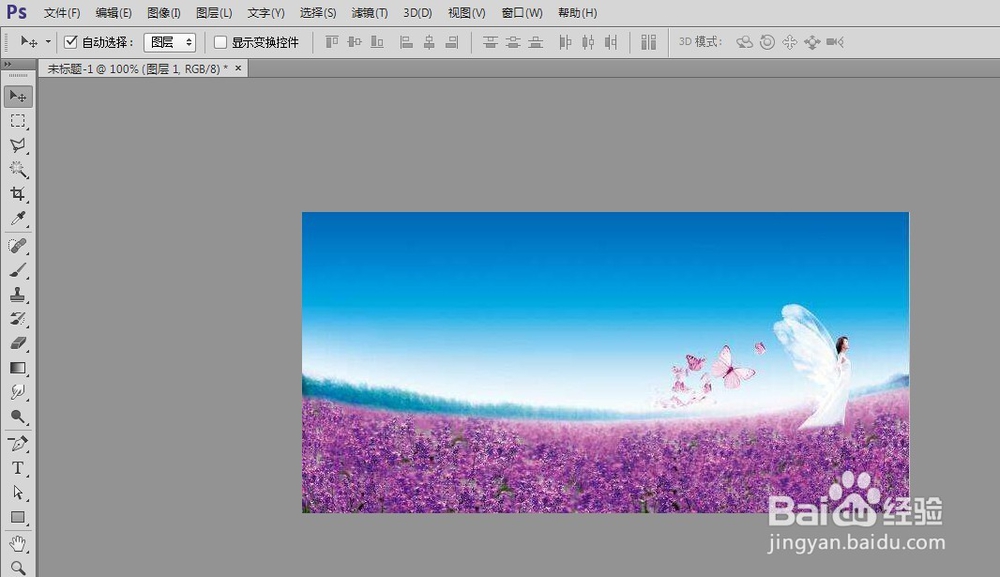
1、打开图片,可以看到这个水印后面有水,有岸上的护栏,有山。比上一个图片要复杂点。但是用‘内容识别’功能也一样没问题,只是我们在这里需要将背景区分一下,多执行几次即可
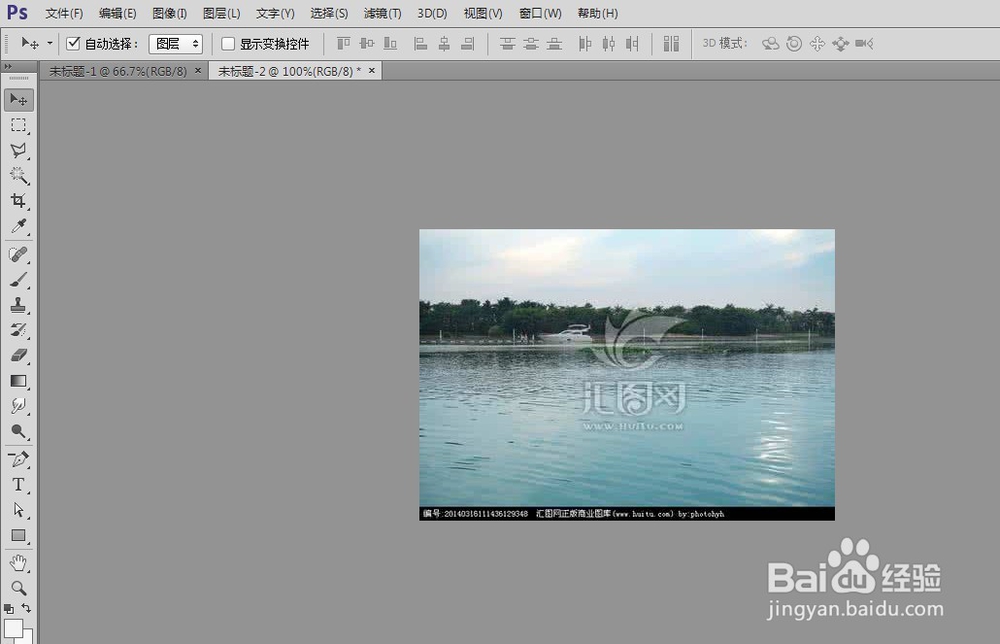
2、用矩形选框工具直接框出压在水面上的水印部分,接着,选择编辑——填充。或者按shift+F5,弹出填充的设置弹窗。
在弹窗中设置内容——使用,下拉里选择‘内容识别’。点确定
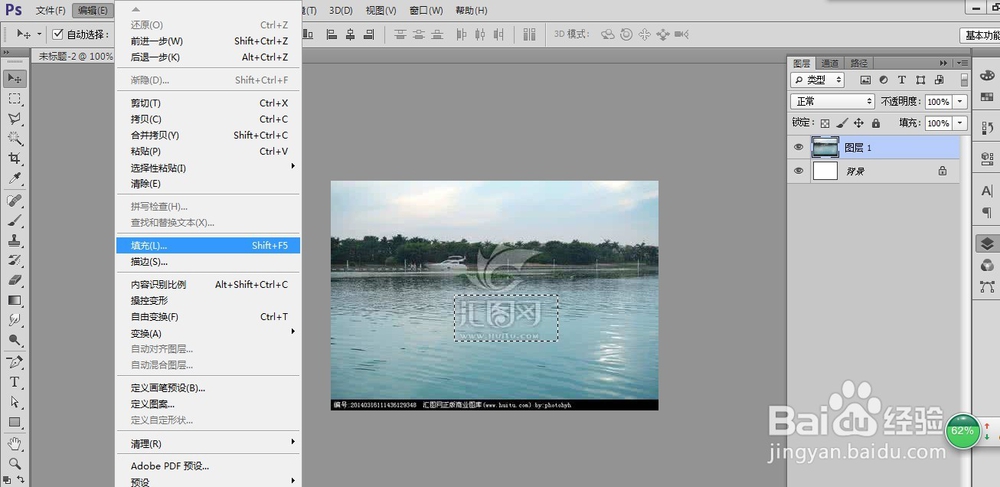
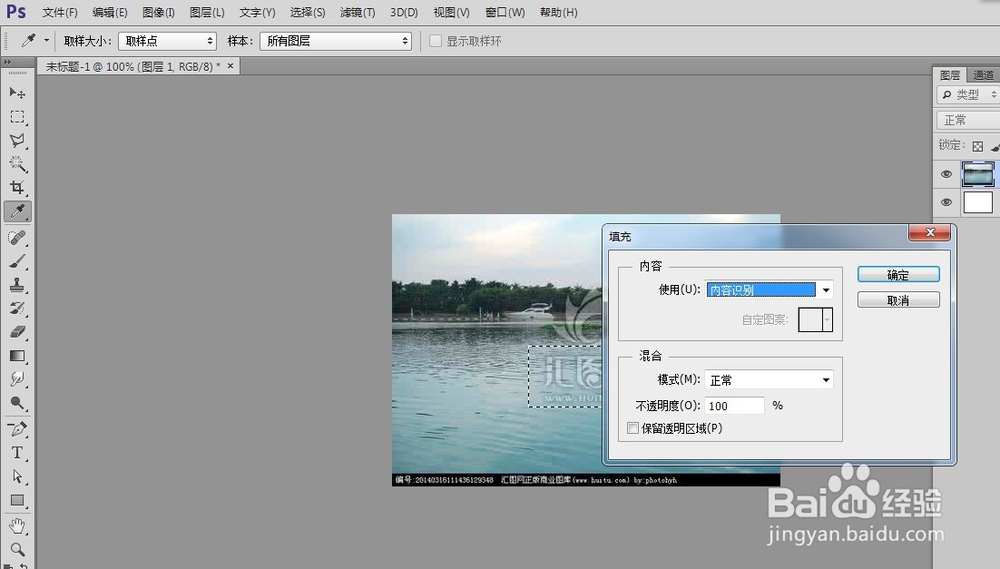
3、可以看到水面上的水印已经去掉了。接下来,再框出压在山上面的水印,按前面的步骤,再执行一次‘内容识别’。
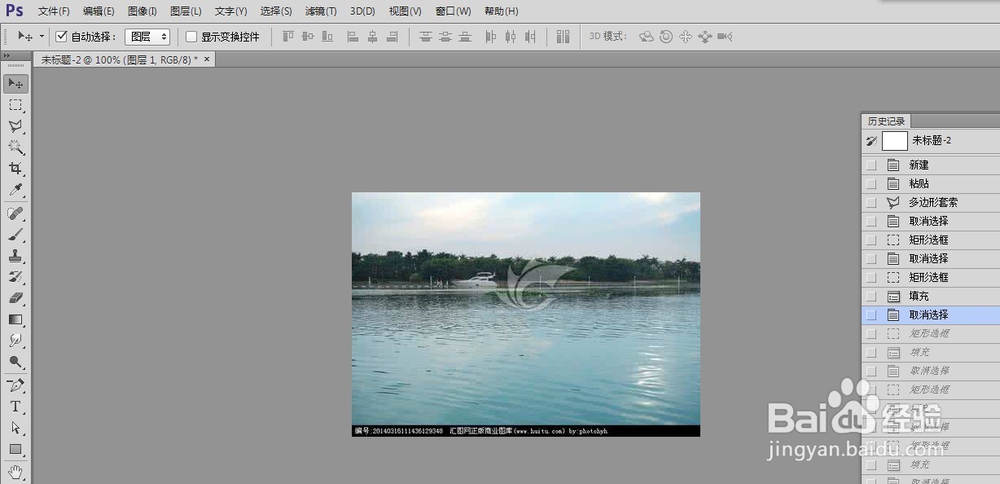
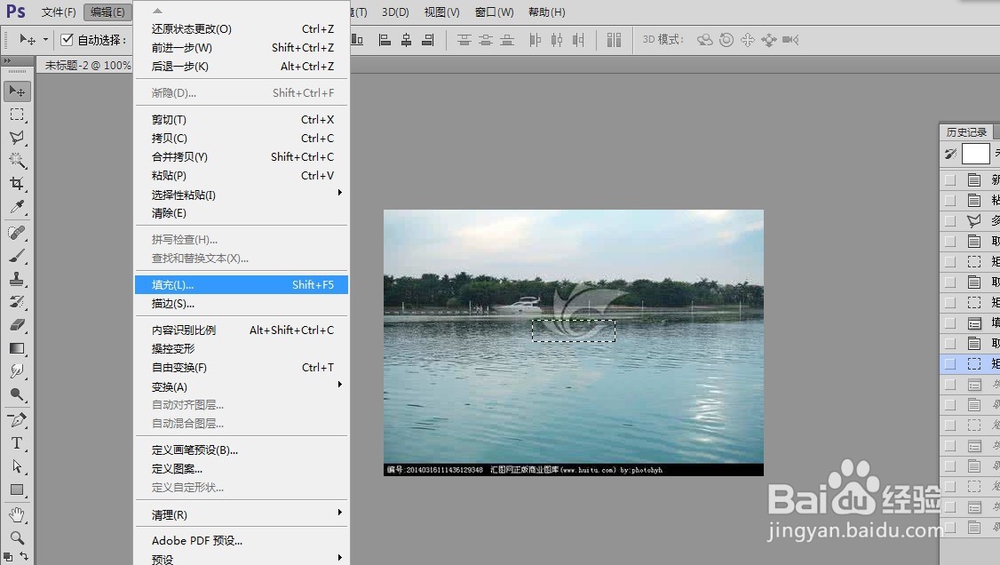
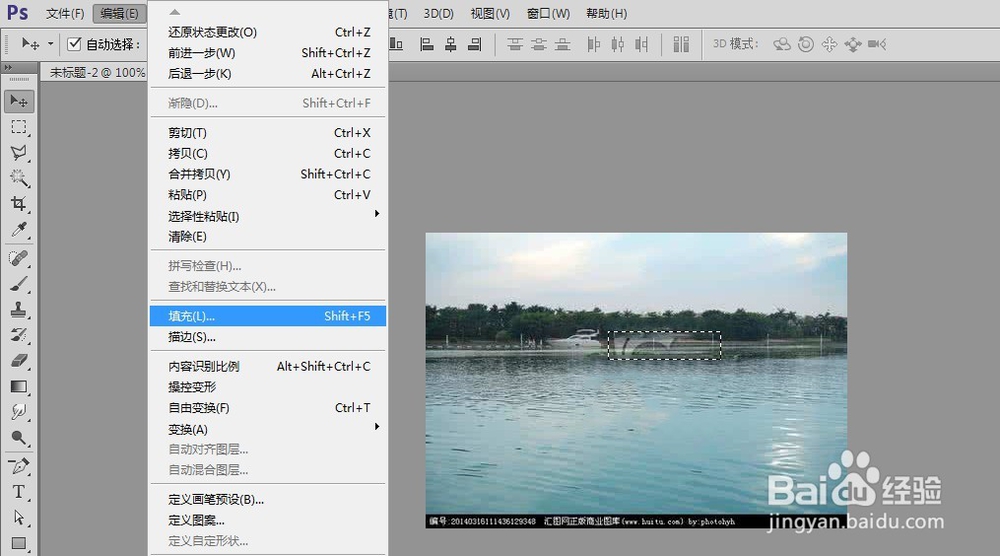
4、依次进行3次‘内容识别’后,水印完美去除。

声明:本网站引用、摘录或转载内容仅供网站访问者交流或参考,不代表本站立场,如存在版权或非法内容,请联系站长删除,联系邮箱:site.kefu@qq.com。
阅读量:47
阅读量:32
阅读量:188
阅读量:114
阅读量:77